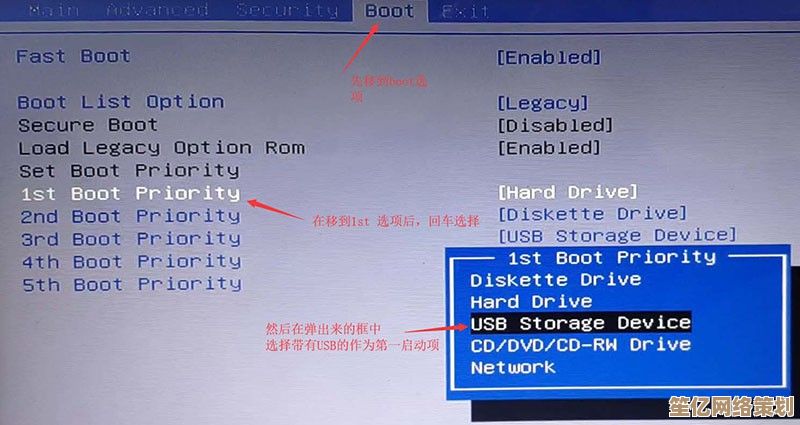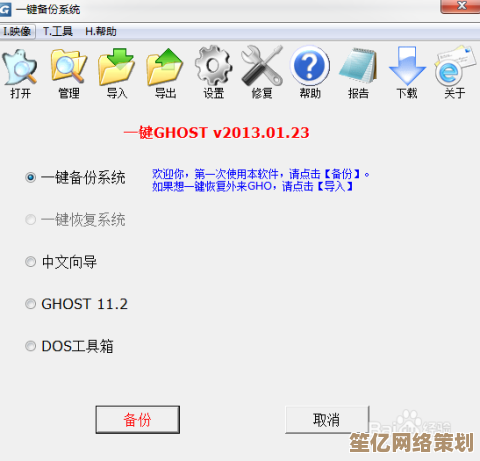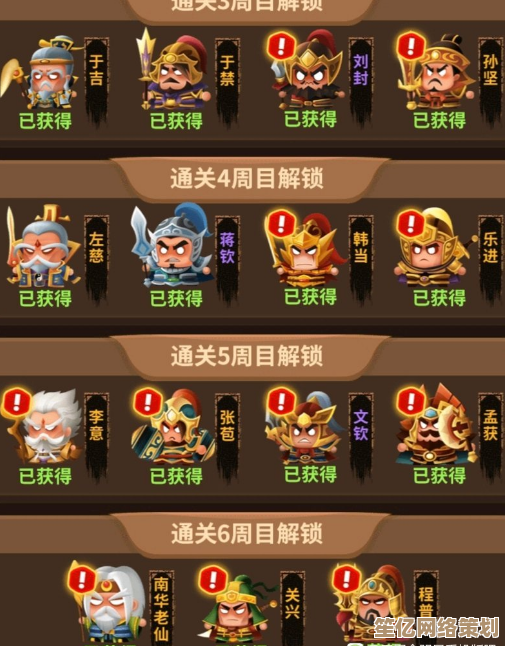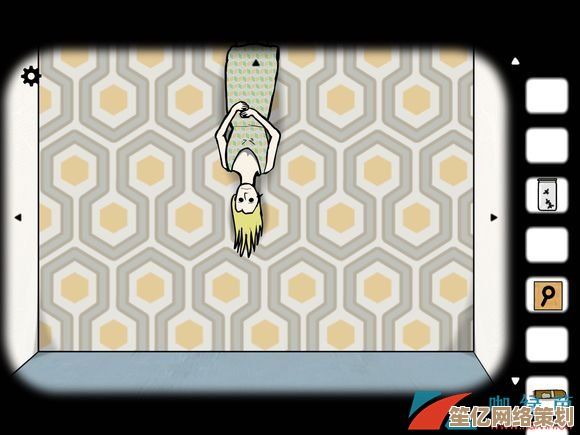小鱼教您快速输入Word大括号,多种方法一学就会
- 问答
- 2025-09-28 06:15:32
- 2
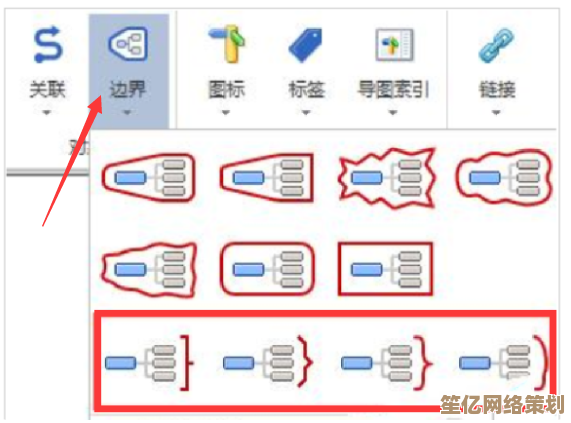
小鱼亲测!Word大括号输入秘籍,告别鼠标点到手抽筋⌨️😤
哎哟,说到在Word里打大括号 ,我可太有发言权了!🙋♀️ 刚工作那会儿,做个项目报告,满屏的公式和代码块,那大括号打得我… 真是鼠标点“插入”点到怀疑人生,感觉手指头都要在触控板上磨出火星子了🔥,后来?后来被逼急了,硬是摸爬滚打出一套“野路子”,今天全倒给你们,保准你以后输入大括号,快得像一阵风!💨
🧠 键盘硬刚流(最常用,但…容易翻车?)
- 操作: 按住
Shift键不放,然后按键盘上方数字键[和]!对,P字母右边那两个键! - 优点: 快!真的快!手指不用离开主键盘区,行云流水。
- 小鱼血泪史 & 翻车预警: 这个方法我现在用得最溜,但刚开始?翻车翻到姥姥家!😅 为啥?因为
Shift + [按快了/按轻了/键盘接触不良了… 分分钟给你打出个中括号[ ]来! 特别是赶Deadline(死线)⏰的时候,肾上腺素飙升,手指头不听使唤,打出来一排中括号,回头检查时简直想砸键盘!🤬 用这招,务必确认你按的是数字键上方的[ ],Shift按实了! 多练几次,形成肌肉记忆就好了,我现在闭着眼都能按对(夸张了,但真的熟练了)。
🖱️ 鼠标点选流(稳,但…慢得像蜗牛?)
- 操作: 点Word顶部菜单栏的 “插入” -> 找到最右边的 “符号” -> 点 “符号” 下拉菜单 -> 选 “更多符号”,在弹出的窗口里,“子集”选 “基本拉丁语” 或者 “C0控制与基本拉丁语”,然后在一堆符号里找到 和 ,双击它或者点“插入”。
- 优点: 绝对精准,不怕按错,适合偶尔用一次,或者对键盘位置实在不熟悉的朋友。
- 小鱼内心OS: 救命啊!🆘 这方法… 我只有在教完全不懂电脑的长辈时才会用,步骤太多!鼠标要跨越千山万水!特别是当你文档里需要几十个大括号时… 点完感觉半辈子都过去了⏳,效率低到令人发指,而且那个符号窗口,密密麻麻的小字,找得我眼睛都要花了👓。除非万不得已(比如键盘上那俩键真坏了),否则别跟自己过不去!
🤖 自动更正暗黑科技流(懒人/高频选手福音!)
- 操作(超实用!):
- 在Word里,随便打两个你觉得绝对不会用到但又好记的字母组合,比如我习惯用
dhk(“大括号”拼音首字母,纯属个人恶趣味🤪)。 - 选中你刚打的
dhk。 - 再次进入 “插入” -> “符号” -> “更多符号”,找到 或 ,选中它。
- 点下方那个神奇的 “自动更正(A)…” 按钮。
- 在弹出的“自动更正”窗口,“替换为”框里应该已经是你选中的大括号了,确认“替换(R)”框里是你刚才打的字母组合(如
dhk)。 - 点“添加”,再点“确定”。
- 重复以上步骤,给另一个大括号也设置一个(
dhky对应 ,加个y区分)。
- 在Word里,随便打两个你觉得绝对不会用到但又好记的字母组合,比如我习惯用
- 使用: 以后在Word里,只要输入
dhk然后按空格或者回车,它就会自动变成 !输入dhky就变 ! - 优点: 神速!无脑! 特别适合写代码、写数学公式、做模板等需要疯狂输入大括号的场景,一旦设好,一劳永逸,爽到飞起!✈️
- 小鱼私藏心得: 这招是我被无数个技术文档折磨到深夜🌙后发现的宝藏!💎 设置时,关键点在于选一个你绝对不会在其他地方用到的字母组合,我试过用 ,结果… 它把我正常想输入的 也替换了,直接裂开!🙃
dhk这种无意义的组合最安全,现在写点伪代码或者标记,dhkdhky打得飞起,同事看我键盘噼里啪啦瞬间出大括号,还以为我是什么隐藏高手(其实只是懒😂)。强烈推荐给需要高频使用大括号的朋友,设置一次,受益终身!
📌 小鱼碎碎念 & 终极选择
- 日常随手打几个?
Shift + [ ]键盘硬刚! 练熟了就是最快的,虽然初期有翻车风险(别问我怎么知道的😭),但熟能生巧,我现在打它比打字母还顺。 - 就这一次,不想记? 老老实实去“插入”里找吧… 虽然慢,但稳当(带着一丝无奈)。
- 写代码/公式/天天和大括号打交道? 立刻!马上!去设置“自动更正”! 🚀 这效率提升不是一点半点,谁用谁知道,相信我,设置那几分钟,绝对值得,你会回来感谢我的!😉
所以啊,别看一个小小的 ,找对方法,真能省下不少时间和腱鞘炎的风险!🤲 下次再被大括号困扰,试试小鱼这几招,总有一款适合你~ 快去试试自动更正吧,打开了新世界大门别太激动!✨
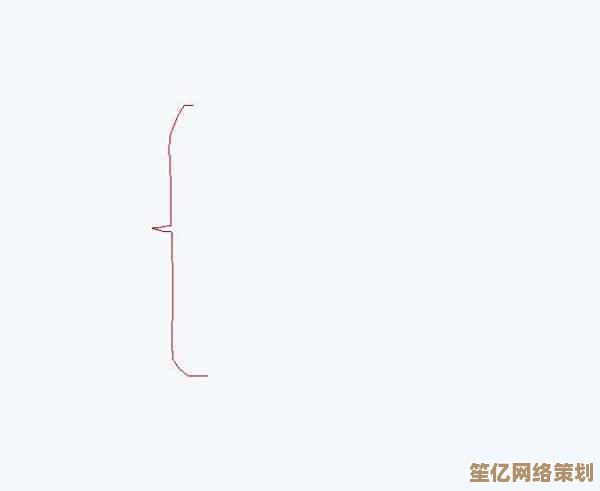
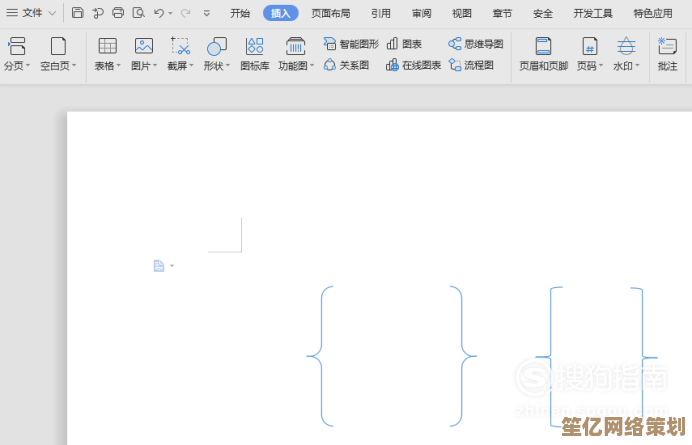
本文由革姣丽于2025-09-28发表在笙亿网络策划,如有疑问,请联系我们。
本文链接:http://waw.haoid.cn/wenda/12449.html
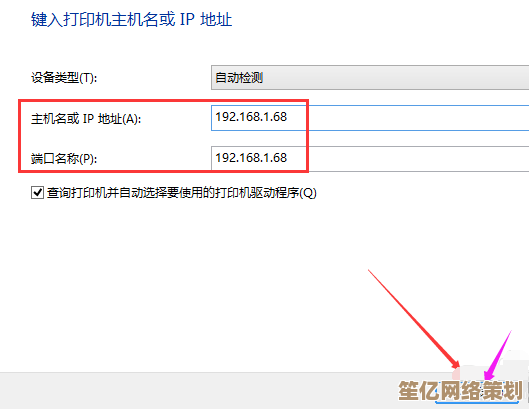
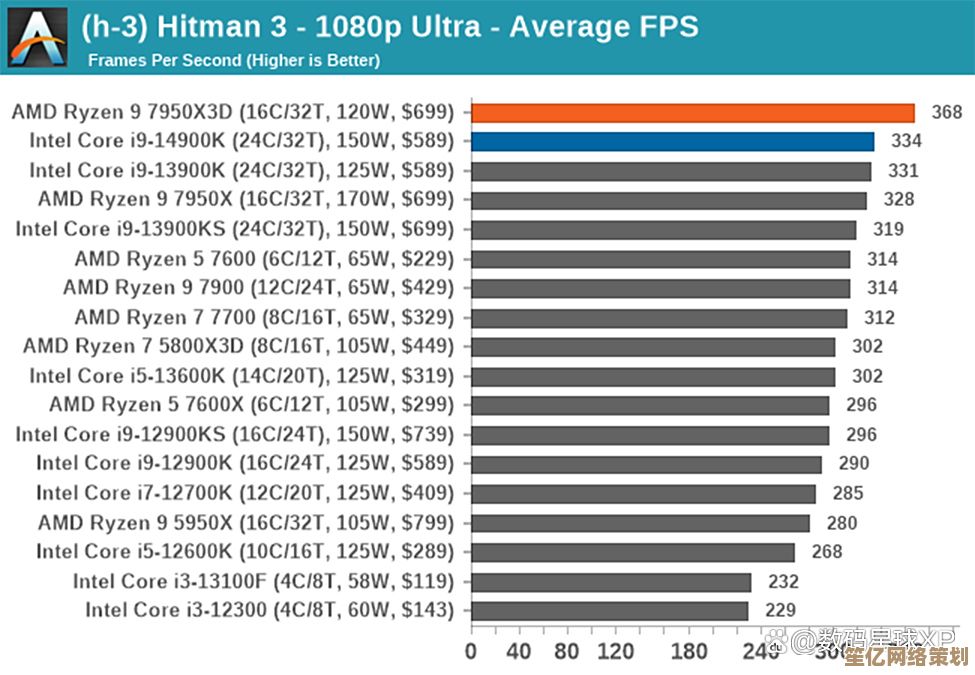
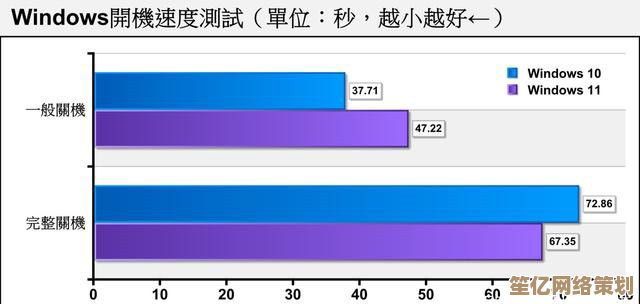
![[QQ智能自动回复]让每一次对话都高效贴心,沟通更轻松自在](http://waw.haoid.cn/zb_users/upload/2025/09/20250928075500175901730017000.jpg)